Un buzón de archivo de Outlook Online puede almacenar mensajes de correo electrónico antiguos donde no ocupen espacio en el buzón principal. Este buzón especializado aparece junto a sus otras carpetas de buzón en Outlook.
Un administrador habilita el buzón de archivo y también establece las directivas que controlan cuándo se moverán los correos electrónicos a archivo y cuánto tiempo se guardarán allí. Además, es posible que pueda modificar la configuración de directiva estándar para administrar aún más el tamaño y el rendimiento de su buzón principal. Además, si está habilitada, puede mover o establecer reglas manualmente para mover automáticamente los mensajes al archivo en línea.
Precaución: Al navegar por ubicaciones de almacenamiento de correo, tenga cuidado de no confundir la carpeta Archivo en línea con la carpeta Archivo de correo existente. Por ejemplo, la acción Mover a archivo de la cinta coloca el elemento seleccionado en el Archivo local, no en el Archivo en línea.
La carpeta Archivo en línea aparecerá en Outlook para Mac si tiene una cuenta de Microsoft 365 y su Administración de TI o Administración de Microsoft 365 ha habilitado la función.
-
Abra Outlook para Mac.
-
En la lista de carpetas, busque y expanda la carpeta Archivo en línea para ver su contenido.
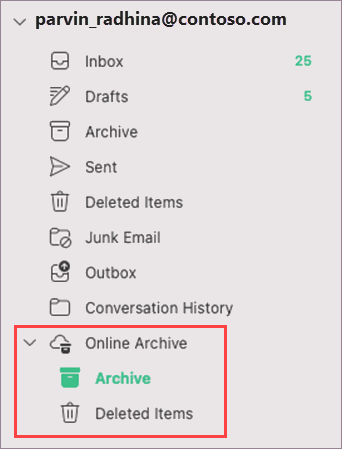
-
Arrastre y coloque mensajes de correo electrónico en la carpeta de archivo y desde ella según sea necesario.
Nota: Outlook para Mac solo admite el módulo de correo. Si ha movido carpetas, elementos de calendario, contactos, tareas o notas a su archivo en cualquier otra versión de Outlook, como Outlook para Windows, no podrá verlos en el buzón de archivo en línea con Outlook para Mac.
Importante: El buzón debe estar en un servidor de Microsoft365. Administradores, consulte Habilitar buzones de archivo en el Centro de cumplimiento.
-
Abra el correo de Windows Outlook.
-
En el panel de lista de carpetas, busque la carpeta Archivo en línea .
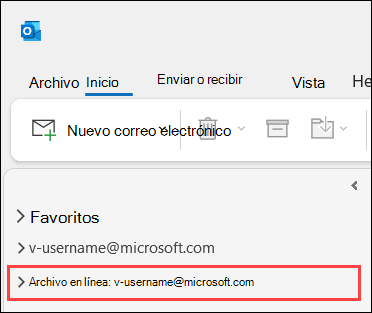
-
Opcionalmente, explore el contenido de la carpeta Archivo en línea existente.
-
Arrastre y coloque mensajes de correo electrónico en la carpeta de archivo y desde ella según sea necesario.
Nota: El buzón de archivo en línea en OWA se denomina archivo In-Place.
-
Abra el correo electrónico con Outlook en la Web.
-
Si está habilitada, verá la carpeta Archivo local en la lista de carpetas de correo electrónico.
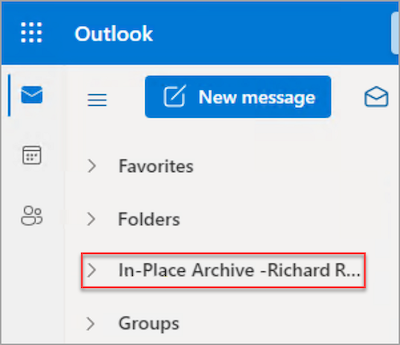
-
Para liberar espacio en el dispositivo, mueve elementos a la carpeta Archivo In-Place.
Información de referencia adicional







